Win10系统下Adobe Flash Player失效怎么办?
很多win10系统用户喜欢使用浏览器浏览一些网页,但有时候打开浏览器上传图标的时候,有时会遇到adobe flash player无法运行的情况,怎么办呢?就此问题,下面小编教你win10系统adobe flash player无法运行的解决教程。
Windows 10操作系统在易用性和安全性方面有了极大的提升,但也不尽完美,最近有用户遇到了adobe flash player无法运行的情况,就此问题,下面小编介绍win10系统adobe flash player无法运行的解决教程。
原因分析:
很多朋友使用360等安全工具对系统进行更新修复时,会被替换win10系统中原有的Falsh插件,这样就引起系统自带的Falsh插件损坏导致IE和Edge都不能播放。
解决方法一:
1、搜索:adobe flash player debugger,点击打开官网网页;
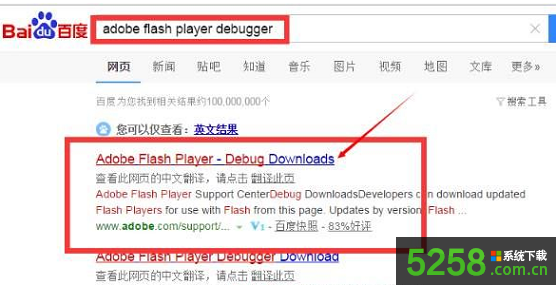
2、打开后根据不同的浏览器来下载需要的的插件,如图:IE内核浏览器下载【ActiveX】 版本、firefox浏览器下载【NPAPI】版本、Chrome浏览器(内核)下载【PPAPI】版本;
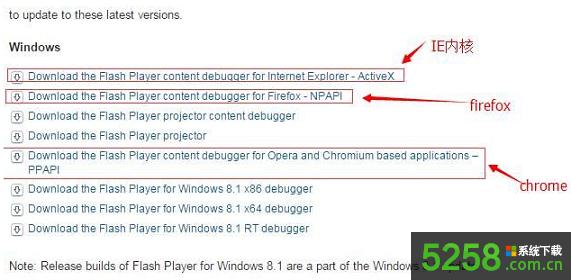
3、下载完成后,将浏览器关闭后再进行安装,完成后就不会再提示adobe flash player已过期了。
解决方法二:
1、在Win10下接下WIN+X组合键,然后点击“命令提示符(管理员)”。
2、复制以下代码到命令提示符中执行:
Control -name Microsoft.ProgramsAndFeatures -page ::{D450A8A1-9568-45C7-9C0E-B4F9FB4537BD}
3、命令将打开控制面板“已安装更新”页面,在列表中找到“KB 3105216”,鼠标右键点击它,点击”卸载“,卸载完成后重新启动计算机。
4、启动后点击任务栏搜索框,搜索:检查更新,然后点击搜索结果中“设置”条目下的“检查更新”,将打开“设置”应用,点击“检查更新”。
5、等待Windows重新下载安装KB3105216,安装完成后重新启动计算机,查看能否正常使用Flash播放控件。
注意: 截至2015年10月26日微软为Windows10发布的Flash 播放控件更新最新版本为KB3105216(19,0,0,226)如果微软随后再次发布更新,那么此回复中的解决方案可能无法在您的计算机中生效,您需要自行确认适用的Flash播放控件更新,然后卸载并重新安装它。
建议您尽量选择已经明确支持Windows10的安全工具以避免发生这类问题。
解决方法三:
Win10系统中IE11浏览器提示没有安装Flash Player怎么办
解决方法四:
如果上述方法都不能解决,可以尝试下载 Adobe Flash player uninstaller 卸载Flash,然后手动下载并重新安装Adobe Flash Player,看问题是否可以得到解决。
关于Edge的解决另一个方法:
或许可以通过重新部署Microsoft Edge来修复:
注销登录或重新启动计算机以确保不再占用Microsoft Edge相关资源文件。
1、还是打开点击“命令提示符(管理员)”,复制以下命令并在命令提示符中点击鼠标右键,点击“粘贴”,随后按回车键(Enter)执行:PowerShell dir $env:windirSystemApps*edge*AppxManifest.xml ^|Add-AppxPackage -DisableDevelopmentMode -Register;pause
当显示“按 Enter 键继续...:”即表示部署完成,查看能否正常使用Flash播放控件。
以上就是win10系统adobe flash player无法运行的解决教程介绍了,有碰到一样情况的用户们可以采取上面的方法来解决吧,希望可以帮助到大家。










 苏公网安备32032202000432
苏公网安备32032202000432